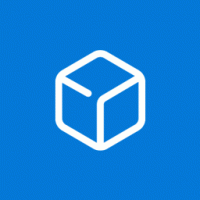Adăugați fișierul Batch (*.bat) în meniul Nou al File Explorer
În acest articol, vom vedea cum să obținem un element de meniu contextual util pentru a crea un fișier New -> Batch. Vă va economisi timp dacă trebuie să le creați din când în când. Obțineți un fișier nou cu extensia BAT instantaneu cu un singur clic.
Publicitate
De obicei, pentru a crea un nou fișier batch, puteți fie să creați un nou fișier text și să redenumiți extensia acestuia de fiecare dată în .bat sau .cmd, sau puteți utiliza Notepad. Folosind Notepad, este posibil să salvați textul introdus ca fișier batch selectând elementul de meniu Fișier - Salvare și tastând numele fișierului cu extensia bat între ghilimele. Este necesar să adăugați ghilimele pentru a-l salva cu extensia corectă.
În schimb, elementul de meniu Nou -> Fișier lot este mai util. Pentru ca acesta să funcționeze, aplicați următoarea modificare simplă a Registrului.
- Deschideți Registry Editor.
- Accesați următoarea cheie de registry:
HKEY_CLASSES_ROOT\.bat
Sfat: Poți accesați orice cheie de registry dorită cu un singur clic.
- Creați o nouă subcheie aici numită „ShellNew”. Vei primi
HKEY_CLASSES_ROOT\.bat\ShellNew

- Sub subcheia ShellNew, creați o nouă valoare șir numită NullFile. Nu setați datele valorii, lăsați-le necompletate. Această valoare indică faptul că Windows ar trebui să creeze un fișier gol fără niciun conținut.

- Din nou, sub subcheia ShellNew, creați un șir nou numit ItemName. Setați valoarea acestuia la următorul șir:
@%SystemRoot%\System32\acppage.dll,-6002
Veți obține următoarele:
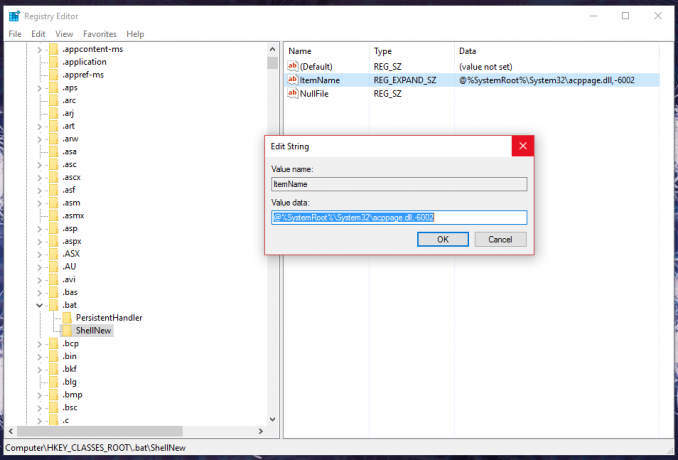
Acum, deschideți meniul contextual al oricărui folder. Puteți face clic dreapta pe spațiul gol de pe desktop. Va avea un element nou în meniul contextual „Nou”:
După ce faceți clic pe el, va fi creat un nou fișier *.bat gol:
Data viitoare când trebuie să creați un fișier batch, puteți utiliza acest element de meniu contextual pentru a vă economisi timp. Puteți folosi același truc pentru a crea un fișier .cmd.
Același lucru se poate face folosind Winaero Tweaker. Accesați Meniul contextual -> Meniul „Nou” în File Explorer: Utilizați această opțiune pentru a evita editarea Registrului.
Utilizați această opțiune pentru a evita editarea Registrului.
De asemenea, am creat fișiere Registry gata de utilizare, astfel încât să puteți evita editarea manuală a Registrului. Este inclus și un fișier de anulare.
Descărcați fișierele de registry
Asta e. Aceste trucuri funcționează în Windows 7, Windows 8 și Windows 10. Ar trebui să funcționeze și în versiunile mai vechi de Windows.